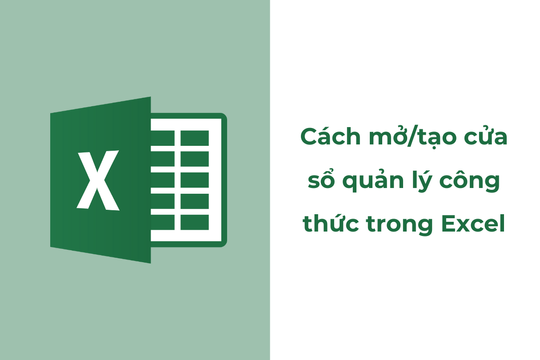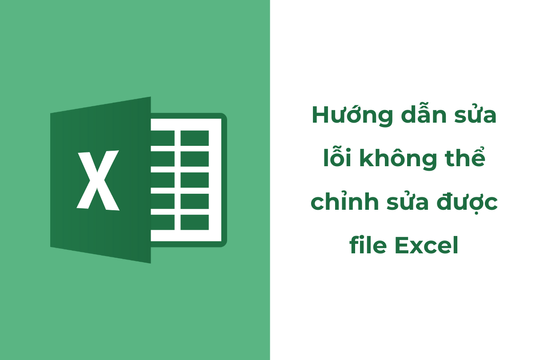如何在 Excel 中插入图像链接的说明
在 Excel 中插入图片链接,可以让浏览者点击链接后快速跳转到包含该图片的网站。您也可以在需要创建图片列表时,将一张或多张图片插入到 Excel 单元格中。
如何在 Excel 中将链接插入现有图像的说明
第一步:要在 Excel 中插入图片链接,首先需要打开包含要插入链接的图片的网站。然后右键单击该图片并选择“插入”。复制图像地址。
.png)
第二步:接下来,打开要插入图片链接的 Excel 文件。然后右键单击要插入图片链接的位置。当出现滚动条时,选择该项。关联。
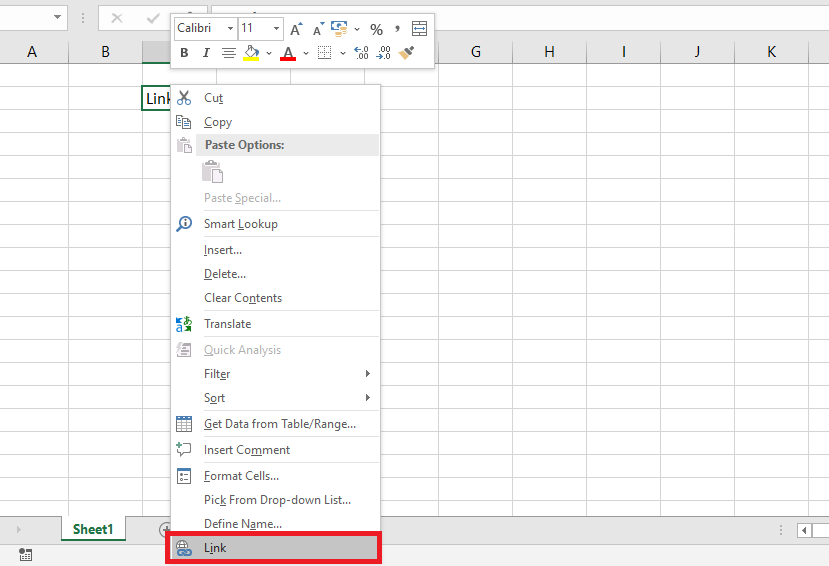
步骤 3:此时,将出现“插入超链接”对话框。单击该项目。现有文件或网页然后转到侧边菜单栏并单击该项目。浏览页面现在你需要将复制的图片链接粘贴到该部分中。地址进入后,按好的插入图片链接。
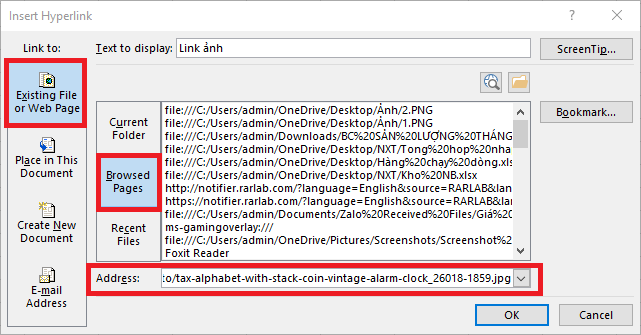
第四步:成功插入链接后,将鼠标移至插入链接的单元格,图像链接就会出现。
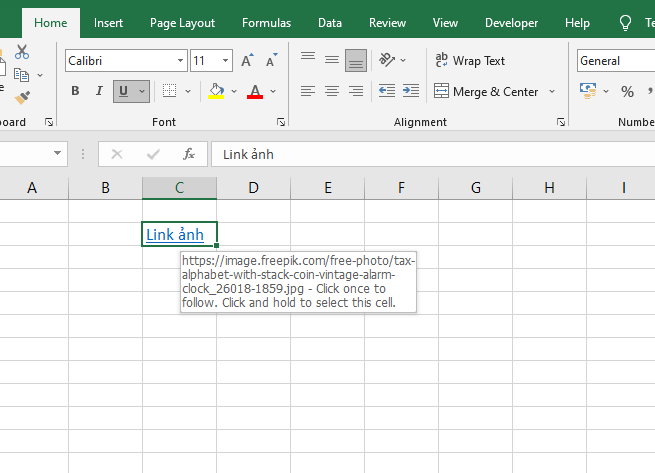
如果您想打开那张图片,只需左键单击该链接即可。包含该图片的网站将很快打开。
.png)
如何使用 VBA 在 Excel 中插入图像链接的说明
按 Alt + F11 打开 Visual Basic for Applications (VBA) 编辑器。
转到“插入”>“选择模块”。
在新模块中输入以下 VBA 代码:
Sub InsertImageFromURL() Dim ws As Worksheet Dim imageURL As String Dim pic As Object Dim rng As Range ' 选择包含图片 URL 的工作表和单元格 Set ws = ActiveSheet Set rng = ws.Range("A1") ' 将 A1 替换为包含图片链接的单元格 ' 从单元格获取图片链接 imageURL = rng.Value ' 检查单元格是否包含有效的 URL If imageURL = "" Then MsgBox "单元格不包含图片链接!", vbExclamation, "错误" Exit Sub End If ' 将图片添加到 Excel Set pic = ws.Pictures.Insert(imageURL) ' 根据单元格调整图片大小 With pic .ShapeRange.LockAspectRatio = msoFalse .Left = rng.Left .Top = rng.Top .Width = rng.Width .Height = rng.Height End With ' 释放内存 Set pic = Nothing Set ws = Nothing Set rng = 无结束子程序将图像链接放在单元格 A1 中(或者其他单元格,但您必须在代码中更改 rng = ws.Range("A1"))。
返回 Excel 窗口,按 Alt + F8,选择 InsertImageFromURL,然后按运行。
图片将自动下载并显示在单元格 A1 中。
这段VBA代码适用于Excel 2016及更高版本。
如果您希望在输入链接时自动显示图像,您可以将宏分配给 Worksheet_Change 以自动运行。